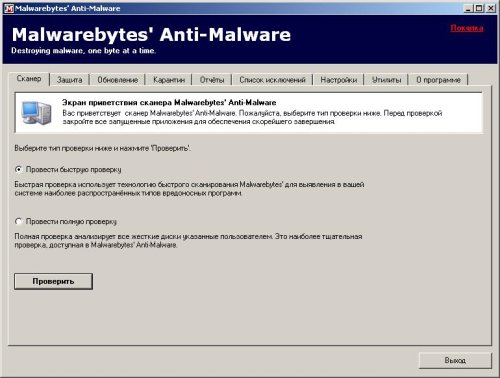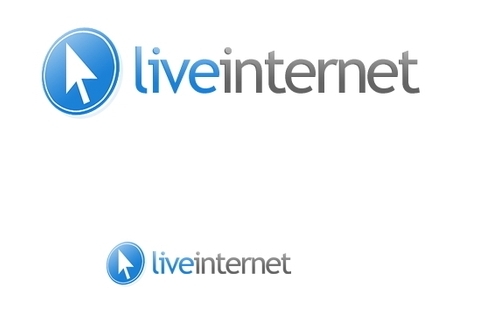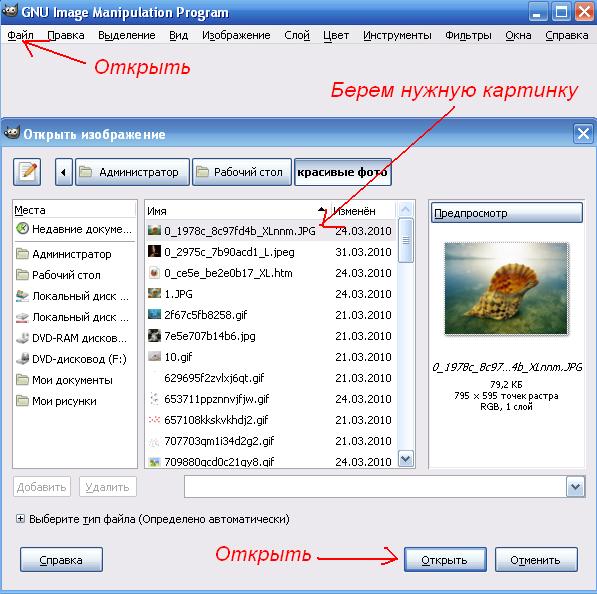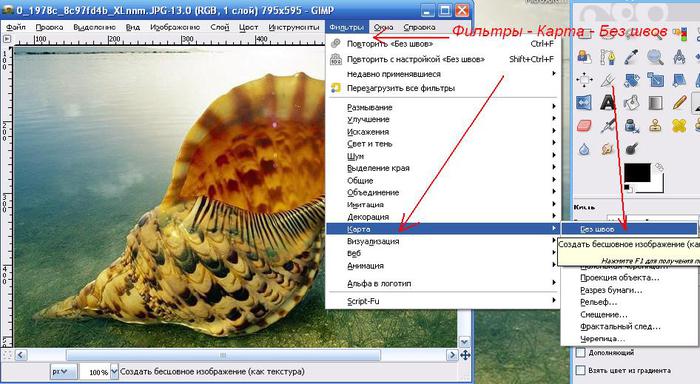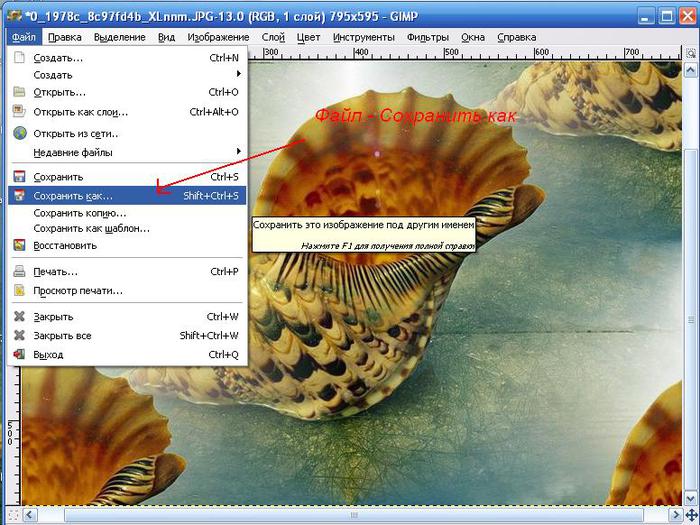-Рубрики
- магия слова (10)
- аффирмации (6)
- Ирландское кружево (3)
- КВИЛИНГ(бумагоскручевание) (2)
- бодиарт (2)
- симорон (1)
- холодный фарфор (1)
- видео,фильмы......... (53)
- всякие разности (4)
- выпечка (54)
- вышиваем (2)
- вяжем сумки (20)
- вяжем юбки (6)
- вязание крючком (196)
- вязание спицами (98)
- деньги (6)
- для детей - игры,сказки,мульты.......... (2)
- животные (3)
- заготовки (13)
- здоровье,физ.упраж-я........... (67)
- золотые слова (6)
- игрушки своими руками (3)
- идеи для дома (27)
- интересно (7)
- интернет (20)
- йога,пилатес, упражнения разные (2)
- красиво (2)
- крема для лица и тела (4)
- кулинария (143)
- мастер - класс (87)
- молитва (15)
- музыка (10)
- мультики (1)
- мыловарня (4)
- носочки,варежки,минетки.... (45)
- ОБОИ на раб. стол (2)
- пледы,подушки......... (8)
- плетение из газет (47)
- плетение косичек,причёски,стрижки (6)
- полезно знать (19)
- полезности (9)
- природа (7)
- причёски,плетение косичек (2)
- приятно посмотреть (47)
- про блог и для блога (5)
- психология (32)
- путь к Богу (13)
- пэчворк (11)
- рамочки (1)
- релакс (1)
- рукоделье (1)
- рукопрекладство (48)
- садоводство (3)
- сайты,банеры......... (1)
- салфетки (20)
- смотреть (4)
- ссылки (11)
- стихи (1)
- схемы и узоры (129)
- татуировки (0)
- ТРАФАРЕТЫ (12)
- уроки по вязанию (13)
- учебник ЛиРу (15)
- фондю (1)
- цветы,комнатные растения (12)
- шали,шарфы,шапочки,шляпы (72)
- шьём (42)
- шьём сумки (6)
- эзотерика (45)
-Метки
-Музыка
- Без заголовка
- Слушали: 199 Комментарии: 0
- Любовь - волшебная страна. Валентина Пономарёва
- Слушали: 24521 Комментарии: 0
-Поиск по дневнику
-Подписка по e-mail
-Статистика
Другие рубрики в этом дневнике: эзотерика(45), шьём сумки(6), шьём(42), шали,шарфы,шапочки,шляпы(72), цветы,комнатные растения(12), холодный фарфор(1), фондю(1), учебник ЛиРу(15), уроки по вязанию(13), ТРАФАРЕТЫ(12), татуировки(0), схемы и узоры(129), стихи(1), ссылки(11), смотреть(4), симорон(1), салфетки(20), сайты,банеры.........(1), садоводство(3), рукопрекладство(48), рукоделье(1), релакс(1), рамочки(1), пэчворк(11), путь к Богу(13), психология(32), про блог и для блога(5), приятно посмотреть(47), причёски,плетение косичек(2), природа(7), полезности(9), полезно знать(19), плетение косичек,причёски,стрижки(6), плетение из газет(47), пледы,подушки.........(8), ОБОИ на раб. стол(2), носочки,варежки,минетки....(45), мыловарня(4), мультики(1), музыка(10), молитва(15), мастер - класс(87), магия слова(10), кулинария(143), крема для лица и тела(4), красиво(2), КВИЛИНГ(бумагоскручевание)(2), йога,пилатес, упражнения разные(2), Ирландское кружево(3), интересно(7), идеи для дома(27), игрушки своими руками(3), золотые слова(6), здоровье,физ.упраж-я...........(67), заготовки(13), животные(3), для детей - игры,сказки,мульты..........(2), деньги(6), вязание спицами(98), вязание крючком(196), вяжем юбки(6), вяжем сумки(20), вышиваем(2), выпечка(54), всякие разности(4), видео,фильмы.........(53), бодиарт(2), аффирмации(6)
как скачать файлы из интернета |
Это цитата сообщения NinaL [Прочитать целиком + В свой цитатник или сообщество!]
http://www.kurs-pc-dvd.ru/blog/brauzery/kak-skachivat-fajly-iz-interneta-na-kompyuter.html
Для того чтобы скачать файл из Интернета, не нужно обладать большими знаниями, ведь
|
как вставить в дневник видео с ........ |
Это цитата сообщения rimirk [Прочитать целиком + В свой цитатник или сообщество!]
На You Tube просматривала ролики по вязанию и мне понравилось видео Как вязать Entrelac.
Решила добавить его в свой дневник.
Как это сделать?
Нажимаем кнопку "Поделиться".

Сгенерировать HTML-код (цифра 1 на рисунке). Затем рекомендую выбрать размер видео для вашего дневника (2). Мне нравится 640х360. После этого копируете код из окошечка (3) и вставляете его в свой дневник.

В результате в дневнике появилось видео.
Предлагаемый ролик озвучен на английском языке, но можно сделать титры на русском языке.
Внизу на панели есть кнопка CC. Если подвести к ней курсор, то появляется надпись "Включить субтитры".

Если нажать на кнопку, то появится небольшое окошко.
Выбираем в нем "Записать текст аудио" и нажимаем OK.


Появляются титры на английском языке.

Еще раз нажимаем на кнопку CC и в появившемся окошке выбираем "Перевод титров".

В окне "Переводчик" нажимаем на панель языков и выбираем "Русский". Нажимаем OK.


Появляются титры на русском языке.

Конечно, перевод не очень хороший! Ведь в английском языке, как и в других языках, отдельное слово может иметь несколько значений. Но для тех, кто не знаком с языком, даже такой перевод вместе с картинкой, может оказать помощь.
|
как расположить текст справа и слева от картинки........... |
Это цитата сообщения Феврония52 [Прочитать целиком + В свой цитатник или сообщество!]
|
|
как я делаю ссылки |
Это цитата сообщения Nelya_Gerbekova [Прочитать целиком + В свой цитатник или сообщество!]
Спецкоды -это слова. заключенные в квадратные или угловые скобки, которые помогают менять вид текста. Спецкоды в угловых скобках <> называются HTML кодами. Их можно вводить "от руки" только в простом редакторе, в расширенном редакторе вместо них нужно пользоваться кнопками над текстом(как в Word). Если очень нужно использовать еще и в расширенном - нажимайте кнопку "Источник" в левом верхнем углу.
Ссылка с названием:

Как сделать ник ссылкой:
Получилось: ![]() nelyasha или к примеру вот так:
nelyasha или к примеру вот так: ![]() Любознательная
Любознательная
Как сделать баннер или любую картину ссылкой:


Внимание! Не пытайтесь копировать коды! Это скриншоты! Просто впишите их вручную в блокнот и используйте при необходимости! В отличии от продвинутых пользователей ЛИ.РУ все манипуляции с кодами я делаю в блокноте,потом вставляю их в нужное место.
![]()
|
шпаргалка новичкам |
Это цитата сообщения ASPIDISTRA1 [Прочитать целиком + В свой цитатник или сообщество!]
|
|
завис компьютер...............???? |
Это цитата сообщения Джоан [Прочитать целиком + В свой цитатник или сообщество!]
|
|
хитрая папочка |
Это цитата сообщения ket373 [Прочитать целиком + В свой цитатник или сообщество!]
Для тех, кому есть, что спрятать от посторонних глаз, пост будет полезен. В эту папку можно складывать секретный материал и никто не догадается, что и где. Поехали. Создаём на рабочем столе новую папку Выбираем пункт "Переименовать" ----> зажимая клавишу "Alt" и удерживая её нажатой, жмём по очереди цифры 2 5 5 (Обязательно жать их на дополнительной цифровой клавиатуре, которая расположена справа!)
Выбираем пункт "Переименовать" ----> зажимая клавишу "Alt" и удерживая её нажатой, жмём по очереди цифры 2 5 5 (Обязательно жать их на дополнительной цифровой клавиатуре, которая расположена справа!)  Теперь папка не имеет названия, но её всё ещё видно
Теперь папка не имеет названия, но её всё ещё видно Заходим в "Свойства" папки
Заходим в "Свойства" папки Далее "Настройка" ----> "Сменить значок" и находим прозрачную иконку, нажимаем "Ок"
Далее "Настройка" ----> "Сменить значок" и находим прозрачную иконку, нажимаем "Ок" Жмём "Ок"
Жмём "Ок" О чудо! Папка исчезла!Теперь можешь скидывать в " пустоту" всё что угодно и никто об этом не узнает ;)
О чудо! Папка исчезла!Теперь можешь скидывать в " пустоту" всё что угодно и никто об этом не узнает ;)
|
как восстановить удалённые файлы и фото... |
Это цитата сообщения Divia [Прочитать целиком + В свой цитатник или сообщество!]
Помню, был у меня случай, когда незадолго после свадьбы я случайно форматнула жесткий, на котором среди прочих файлов были свадебные фото. Было до ужаса обидно. Правда, повезло, что эти фото были и на других носителях и я отделалась только легким испугом. Но что делать, если вы случайно удалили нужные файлы, которые хранились только в компьютере? Главное не паниковать!
Представляю вашему вниманию чудесные программы, которые подобно волшебнику исправят вашу ошибку.
Итак, программа RS File Recovery. Если вы ищете как восстановить файлы и папки быстро и без особых знаний компьютера, эта программа специально для вас.
Программа RS File Recovery восстанавливает файлы:
• после очистки корзины, или файлы, удаленные мимо корзины.
• после форматирования
• с любых съемных носителей - флешек,карта памяти мобильных телефонов и фотоаппаратов
Вы сможете восстановить любые удаленные файлы - документы Microsoft Office и Adobe Reader, видео и аудио файлы, фотографии и цифровые изображения.
А вот сохранить восстановленные файлы вы сможете не только на свой компьютер, но так же записать их на съемные носители, диски и даже выгрузить в интернет.
Итак, приступим к восстановлению файлов. К вашему вниманию пошаговая инструкция которая поможет вам понять как восстановить удаленные файлы после форматирования. С ней легко разберутся даже отъявленные чайники!
1. Скачиваем программу RS File Recovery.
2. Заходим в «мой компьютер», выделяем нужный диск или папку в дереве проводника программы.
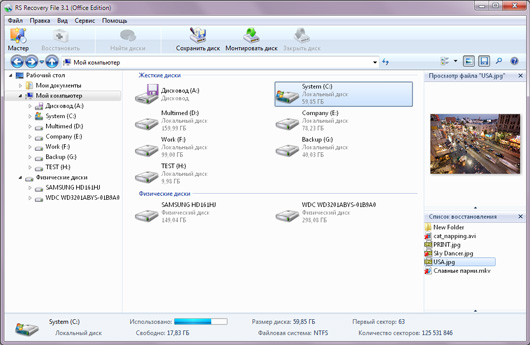
3. Начинаем сканирование выбранного диска.
4. После сканирования программа отобразит все файлы. Удаленные файлы и папки будут помечены специальным красным крестиком.
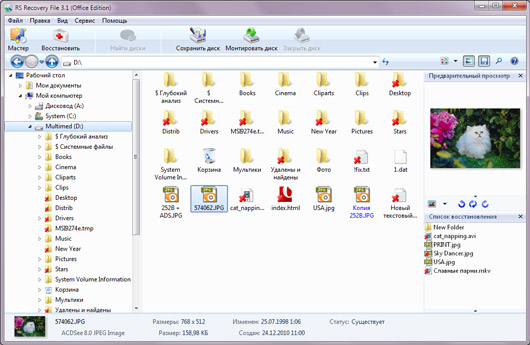
5. Выделяем нужные нам файлы и жмем кнопочку «Восстановить».
6. После этого программа предложит нам путь сохранения восстановленных файлов. Выбираем нужный нам метод и вуаля!
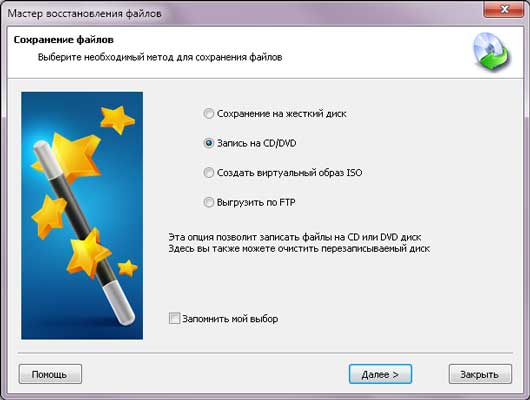
И еще одна программа, которая работает только с изображениями. И если вы думаете как восстановить удаленные фотографии, просто скачивайте программу RS Photo Recovery. С ее помощью вы быстро сможете восстановить удаленные фото так же с любых носителей- компьютера, флешек, карт памяти фотоаппаратов и мобильных телефонов.
Принцип действия - практически ничем не отличается от предыдущего. Тогда в чем разница, - спросите вы.
А разница в том, что при использовании этой программы после сканирования вы сможете видеть не только названия файла типа фото.ipg, но и само изображение.
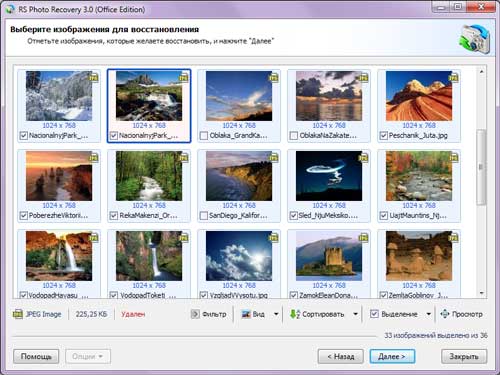
А это, согласитесь, сэкономит вам кучу времени и так вы точно ничего не пропустите.
Надеюсь, информация была вам полезна. Скачать эти чудо-программы можно на сайте recovery-software.ru.
|
как удалить страничку в ......... |
Это цитата сообщения _Lyubasha_K_ [Прочитать целиком + В свой цитатник или сообщество!]
|
|
как вставить много картинок в ......... |
Это цитата сообщения Дом_советов [Прочитать целиком + В свой цитатник или сообщество!]
Если честно, не думал, что это большая проблема. Может просто потому, что практически не занимался закачкой сразу нескольких картинок в текст, а если и делал это, то обычным способом, который лежит на поверхности, т.е. постепенно, по одной картинке. Или через приложение "Я-фотограф". А вот когда столкнешься с этим, поймёшь, что "тыканий" будет слишком много и лучше избрать иной способ...Предлагаю вам инструкцииСпособов вставить в пост много картинок - немало, разберем несколько из них:Legionary.
Способ № 1 :
Самый простой, но и самый неудобный, наверное. Идем в простой редактор сообщения (он появится автоматически вверху страницы, когда вы нажмете "Новая запись" или "Добавить" в профиле своего дневника). Внизу справа видим окошко для загрузки картинки:

Жмем кнопку "обзор", после чего вылезет окошко с папками, находящимися на Вашем компьтере:
Смотрим и читаем далее >>>
|
компьютерные курсы |
Это цитата сообщения милена70 [Прочитать целиком + В свой цитатник или сообщество!]
Компьютерные курсы on-line
Данный проект – это простой и понятный иллюстрированный учебник по компьютеру для людей любого возраста. Автор этого сайта уже много лет обучает самых разных «чайников» компьютеру, Интернету и компьютерным программам. Зовут его Илья Кривошеев и он как никто другой знает о сложностях и проблемах в обучении. На самом деле, как это ни удивительно, компьютер не сложнее мобильного телефона. Его тяжело вывести из строя и очень легко приручить. Поэтому первое, что Вы должны усвоить до начала знакомства с компьютером, - это то, что его нельзя и незачем бояться. Просто он требует правильного, разумного обращения.
На этом сайте собраны уроки по компьютеру с «нуля» до мастера. Все уроки совершенно бесплатные. Единственное, что от Вас потребуется, – это немного терпения и чуть-чуть труда. Если же в процессе обучения на компьютере у Вас возникнут вопросы, Вы всегда сможете задать их в конце урока или на форуме компьютерной помощи.
Neumeka.ru – это бесплатные компьютерные курсы. Шаг за шагом осваивая увлекательный мир новых технологий, Вы овладеете и компьютером, и Интернетом, и основными компьютерными программами. Главное, помните: компьютер – Ваш друг. А как Вы относитесь к друзьям? Правильно! Любите, уважаете и, главное, не боитесь их.
Разделы сайта находятся с левой стороны. Также Вы можете их открыть из этого текста.
|
|
Обучение компьютеру — в этом разделе находятся уроки по компьютеру с «нуля». Вы научитесь управлять компьютером, выполнять все самые важные операции (создать папку, переместить, удалить, работать с дисками, флешками и многое другое). |
|
|
Компьютерные секреты – обучающие материалы для тех, кто уже получил базовые знания и хочет повысить свой уровень. |
|
|
Обучение программам – уроки и обучающие статьи, которые помогут Вам самостоятельно освоить различные компьютерные программы. |
|
|
Устройство компьютера – Вы сможете узнать, из чего состоит компьютер, изучив статьи этого раздела. |
|
|
Обучение интернету – в этом разделе собраны уроки по Интернету. Поиск сайтов в Интернете, скачивание информации и многое другое. |
|
|
Электронная почта – работа с электронной почтой. Создать почту, написать письмо Вы научитесь, проработав уроки этого раздела. |
|
|
Общение в Интернете – уроки для тех, кто хочет погрузиться в удивительный мир знакомств и общения в Интернете. Вы узнаете о том, что такое форум, чат, блог, одноклассники, в контакте, ICQ, Skype и многое другое. |
|
|
Работа в Интернете – статьи о работе в Интернете. Особенности, виды деятельности, мифы и реальность. |
|
|
Microsoft Word - в этом разделе собраны статьи, которые научат Вас печатать текст, составлять документы и таблицы при помощи программы Microsoft Word. |
|
|
Microsoft Excel – обучение программе для работы с электронными таблицами. Составить таблицу и диаграмму, посчитать в программе Excel Вы научитесь, проработав этот раздел. |
|
|
Рисование в Paint – обучение программе Paint, рисование на компьютере. |
|
|
Обзор Интернета – обзор сайтов Интернета. |
|
|
Форум — общение на компьютерные темы, решение компьютерных проблем, советы, компьютерная помощь. |
Бесплатные библиотеки электронных книг
Представляю Вашему вниманию каталог сайтов, которые принято называть Интернет библиотеки. На этих сайтах можно бесплатно найти, почитать и скачать книги различных жанров, а также прослушать и скачать аудиокниги. Нажмите на название каждой Интернет библиотеки – и она откроется в новом окне.
Обращаю Ваше внимание, что данный каталог библиотек составлен не мною. Я взял его вот отсюда, упорядочил, добавил описания к некоторым сайтам, удалил несуществующие, а Татьяна Дальфа исправила грамматические и пунктуационные ошибки.
Большая просьба, если вдруг какой-то из сайтов перестал работать или перестал соответствовать описанию, оставьте, пожалуйста, комментарий в конце статьи. Также мы будем признательны, если Вы напишете адреса Ваших любимых Интернет библиотек. Заранее спасибо.

Аудиокниги
audioknigi-darom.ru - АудиоКниги-Даром. Библиотека бесплатных аудиокниг.
collection.uran.ru — детские сказки, песни и др.
imwerden.de — этот сайт ценен тем, что здесь собраны произведения в исполнении авторов!!!! Интересно услышать Пастернака, Мандельштама, Ахматову, Бродского? Тогда Вам сюда. Да и подборка электронных книг интересная - детские произведения прям с картинками, как будто сами книги были отсканированы.
audiobooksforfree.com — кое-что на английском (требуют зарегистрироваться)
Сказки и детские аудиокниги
audio.arjlover.net/audio
1001skazka.com/tale
gorodfm.ru/skazki
Еще можно найти аудиокниги:
abook-club.ru/forum — Клуб Любителей Аудиокниг
community.livejournal.com/audiobook - обсуждение и обмен аудиокнигами.
community.livejournal.com/audiokniga - сообщество для любителей послушать чтение вслух.
Библиотеки в Интернете
Альдебаран — фантастика, детективы, детские, поэзия, драматургия, справочники, религия и т.д.
Itlibitum Corp — религия, классика, современное, фантастика, зарубежное, поэзия
universalinternetlibrary.ru — здоровье, психология, теософия, йога, буддизм, лечебники и пр.
lib.com.ua — от медицины и политики до кулинарии и эротики
Bookz.ru — масса тем (от сонника до камасутры)
Вехи — религия и философия
E-Kniga — художественная литература
Philosophy.ru — философия, антропология, культурология, этика, эстетика
Lib.ru - Библиотека Максима Мошкова. Самая известная в Рунете www-библиотека.
Чернильница - художественная литература, фантастика, специальная литература, компьютеры и другое.
Klassika.ru - библиотека русской литературы.
Лавка Языков - Журнал Небуквального Перевода.
Артефакт - в коллекции хранится 8207 текстов 359 авторов на 22 языках.
Greylib - литература на иностранных языках.
Magister.msk.ru/library/ - электронные издания произведений, биографических и критических материалов.
"Готично" — сайт, специализирующийся на "черной романтике".
nbuv.gov.ua - украинская библиотека им. Вернадского.
public-library.narod.ru - библиотека Евгения Пескина, бывшая EEL.
encyclopedia.ru - мир энциклопедий
Im Werden - некоммерческая электронная библиотека «ImWerden».
psylib.kiev.ua - психологическая библиотека Киевского Фонда содействия развитию психической культуры.
Palm Lib
Русская фантастика
Стихи.ру
Проза.ру
Стихия
Библиотека Бориса Бердичевского
Крымский Клуб
Библиотека Алексея Комарова
Аромат Востока - Хайку
Море литературы по программированию и компьютерам
|
чистка ноутбука от пыли |
Это цитата сообщения Florsita [Прочитать целиком + В свой цитатник или сообщество!]
Для меня сейчас это очень актуальная тема.
снимаем аккумуляторную батарею и отключаем от зарядного устройства далее откручиваем с него заднюю крышку.
Снимаем заднюю крышку, мы видим процессор, вентилятор и оперативную память. Наведите на картинку для увеличения.
Далее откручиваем радиатор охлаждения центрального процессора. Нажмите для увеличения картинки.
Теперь перейдем к вентилятору открутим его и снимаем где-то 2-3 винта. Наведите для увеличения.
Вычищаем всю скопившеюся пыль, так что бы вентилятор был полностью чистый от пыли. Ни в коем
случае не пытайтесь помыть вентилятор водой потому как он выйдет из строя и потребуется полная замена вентилятора. Стоимость вентилятора около 2000 руб.
У Вас должен получиться вот такой чистый вентилятор! Откладываем его в сторону он пока нам ненужен.
И так перейдем к радиатору охлаждения центрального процессора снимаем его полностью только аккуратно так как на многих ноутбуках радиатор охлаждения центрального процессора охлаждает и видеочипсет. Будьте осторожны дабы не повредить материнскую плату. После того как Вы его сняли очистите его от пыли полностью! Водой промывать не надо. Для этого всегда используйте кисточку, только обязательно отключите ноутбук от зарядки и батареи.
У Вас должен получиться вот такой чистый вентилятор! Откладываем его в сторону он пока нам ненужен.
Поздравляю! Если Вы все выше перечисленное выполнили значит ноутбук Вы на 50 процентов почистили. Далее переходим к самому главному. Это нанесение термопасты на процессор, НО сначала надо что сделать? Правильно убрать старую термопасту. Для этого берем мягкую тряпочку я использую полотенце или майку оставленную другом. и Аккуратно счищаем старую затверделую термопасту. Не надо вместо тряпок использовать ножик или острые предметы, Вы испортите процессор. Во многих сервисах используют растворитель (раствердитель) это тоже не правильно нужно использовать только сухой предмет.
Тоже самое мы проделываем с радиатором охлаждения! Снимаем старую термопасту не использую острых предметов, но можно использовать раствердитель, но после насухо вытереть.
Теперь можно нанести термопасту на процессор ровным слоем! Будьте осторожны большое количество термопасты так же плохо как и его отсутствие. Нанесите плавно ровным слоем слегка размазав по всему "кристаллу"
Далее ставим обратно чистый радиатор охлаждения и затягиваем винтами толь не сильно нажимайте на винты иначе на материнской плате могут появиться микротрещины и придется менять материнскую плату стоимость около 10 000 - 15 000 руб.
Закрываем крышку. Вы успешно почистили свой ноутбук и нанесли термопасту теперь можно посмотреть температуру. Рабочая температура процессоров INTEL 30-55 градусов. Рабочая температура AMD 60-70 градусов. Все что выше перегрев.
Компьютеры прочно вошли в нашу жизнь. Я, например, больше предпочитаю качественные и многофункциональные ноутбуки, которые позволяют работать в любом удобном месте и время. Сегодня купить ноутбук по выгодной цене может каждый желающий!
|
для удаления вирусных программ |
Это цитата сообщения zomka [Прочитать целиком + В свой цитатник или сообщество!]
|
|
нужные ссылки |
Это цитата сообщения phthisiatr [Прочитать целиком + В свой цитатник или сообщество!]
|
всё о тегах и оформление постов |
Это цитата сообщения [Прочитать целиком + В свой цитатник или сообщество!]
|
|
|
||
|
|
|
||
|
|
|
||
|
|
|
||
|
|
|
||
|
|
|
||
|
|
|
||
|
Закрепить текст |
|
|
|
||
|
|
||
|
|
||
|
|
|
кэш браузер - как его чистить |
Это цитата сообщения Legionary [Прочитать целиком + В свой цитатник или сообщество!]
Продолжаем :-)
Сегодня речь пойдет про кэш браузера (cache)
Само понятие кэш очень объемное, но мы рассмотрим только кэш браузера. Как всегда простым языком.
Представьте себе ситуацию, что вы пошли смотреть видео на лиру или еще где:-) Если у вас хорошая скорость интернета (соединения:-) ) то видео начнет воспроизводиться сразу. Если же нет,- то придется подождать пока некий кусок видео загрузится. Весь этот процесс - загрузка , воспроизведение,- виден на ползунке:
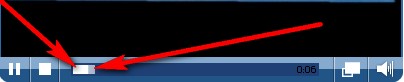
Читать дальше > > >
|
тормозит компьютер........? |
Это цитата сообщения Mila111111 [Прочитать целиком + В свой цитатник или сообщество!]
Каждый из Вас замечал, что вновь переустановленная ОС Windows просто "летает" на компьютере: окошки открываются мгновенно, программы запускаются быстро и все в таком духе. Но, стоит Вам поработать за ним недельку вторую, и куда девалась вся "быстрота реакции" у операционки, компьютер дико тормозит, иногда открытие документа превращается в пытку. А спустя месяц просто невозможно работать, компютер превращяется в подобие первых калькуляторов.
По статистике большая часть пользователей просто переустанавливает систему, и особо не задумывается над тем, - а почему так бывает ? Да, это проще, переустановил Wondows и забыл, но ведь есть более гуманные способы не влекущие за собой потерю данных и другие проблемы возникающие при переустановке операционной системы.....
|
энциклопедия ЛиРу |
Это цитата сообщения Mages_Queen [Прочитать целиком + В свой цитатник или сообщество!]
Метки: интернет - лиру |
ДЕЛАЕМ БЕСШОВНЫЕ ФОНЫ |
Это цитата сообщения Amfidalla [Прочитать целиком + В свой цитатник или сообщество!]
Делаем бесшовные фоны
Мне очень нравится делать схемы, это ужасно увлекательное занятие) Так вот, для того, чтоб сделать схему, для нее обязательно нужно изготовить бесшовную картинку. А делается это очень легко! Благодаря программе GIMP , эта программа абсолютно бесплатна и очень удобна в использовании. Вот ссылка, скачиваем, устанавливаем и приступаем.
Запускаем программу, она состоит из трех окошек. Первое- GNU Image Manipulation Program, второе- слои, каналы, контуры... и третье- панель инструментов. В первом окошке нажимаем ФАЙЛ - ОТКРЫТЬ, выбираем картинку для будущего фона.
Теперь открывайте в меню ФИЛЬТРЫ -> КАРТА -> БЕЗ ШВОВ
Ну вот, фон готов. Сохраняем, выбирая пункт СОХРАНИТЬ КАК потому, что вам эта картинка еще может пригодится. Если нет, то тогда просто нажимает сохранить.
Удачи!
Метки: интернет |
25 лучших програм для загрузки на компьютер |
Это цитата сообщения Kailash [Прочитать целиком + В свой цитатник или сообщество!]
25 лучших программ для загрузки на компьютер
Перед вами джентльменский набор. То что должно стоять на компьютере у человека, активно его использующего. От себяя бы в качестве антивируса добавил Аваст, но тут уж как говорится, на любителя. Кстати, в комментариях можете предлагать и свои варианты.
Издание Switched отобрало 25 приложений, которые понадобятся каждому владельцу компьютера.
Ad-aware (Windows XP и Vista)
Одна из лучших программ блокировки вредоносного софта, позволяющая защитить компьютер пользователя от воров, хакеров и недобросовестных сайтов, которые в лучшем случае замедлят работу компьютера, в худшем – позволяет получить доступ к конфиденциальной информации.
Ad-aware ищет файлы в записи реестра на компьютере и сравнивает их со списком известных вредоносных программ. После этого программа информирует владельца компьютера об обнаруженных опасностях и предлагает удалить вредоносные программы.
CCleaner (Windows)
CCleaner очищает систему от различного мусора – временных файлов, оставшихся после установки и деинсталляции программ.
AVG (XP / Vista)
Это один из лучших бесплатных антивирусов. В профессиональном тестировании эта программа показала себя так же хорошо, как и многие платные антивирусные приложения.
AbiWord / Open Office (XP / Vista / OS X / Linux)
Этот текстовый редактор станет хорошей альтернативой дорогому Microsoft Office. AbiWord – бесплатный текстовый редактор, оснащенный базовым набором функций. Кроме того, могут пригодтиься редакторы электронных таблиц и презентаций, входящие в пакет Open Office.
Эту программу еще называют убийцей телефона. Skype позволяет передавать голос по Интернету. В последней версии программы появилась передача онлайнового видео.
Skype также может использоваться в качестве программы для обмена мгновенными сообщениями.
Искренне ваш Kailash
Метки: интернет |
| Страницы: | [1] |